시작
최신 버전으로 사용자 가이드 업데이트
-
부품 설명
-
기능 및 작동 지침
-
주의 사항
-
문제 해결 정보
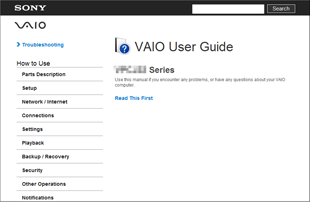
사용자 가이드의 전체 버전을 얻으려면
-
구입하신 VAIO 컴퓨터를 인터넷에 연결합니다. [자세히]
-
이 창을 닫고
 (시작), 모든 프로그램, VAIO 설명서를 다시 차례로 클릭합니다.
(시작), 모든 프로그램, VAIO 설명서를 다시 차례로 클릭합니다.
-
사용자 가이드를 업데이트하라는 메시지 창이 나타납니다. 화상 지침을 따릅니다.
-
업데이트를 완료하려면 약간의 시간이 걸릴 수 있습니다.
Windows OS 및 소프트웨어 작업에 대한 도움말 파일을 보려면
 (시작), 도움말 및 지원을 차례로 클릭합니다.
(시작), 도움말 및 지원을 차례로 클릭합니다.인터넷에 연결
인터넷에 연결하기 전에
-
광 가입자 회선(FTTH)
-
디지털 가입자 회선(DSL)
-
케이블 모뎀
-
위성
-
전화 접속
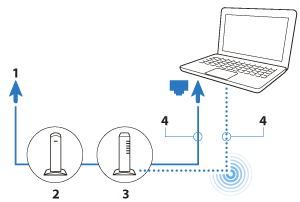
-
인터넷
-
모뎀
-
라우터/액세스 포인트
-
LAN 케이블(별도 구입) 또는 무선 LAN
네트워크(LAN)를 사용하려면
-
네트워크 환경에 따라 연결, 설정 방법 또는 필수 장치가 다를 수 있습니다.
무선 LAN 네트워크(Wi-Fi)를 사용하려면
VAIO 간편 연결을 사용하여 무선 LAN 통신을 시작하려면
-
 (시작), 모든 프로그램, VAIO 간편 연결, 간편 인터넷 연결 설정을 차례로 클릭합니다.
(시작), 모든 프로그램, VAIO 간편 연결, 간편 인터넷 연결 설정을 차례로 클릭합니다.
-
화상 지침을 따라 무선 LAN 통신을 설정합니다.
VAIO 컴퓨터 업데이트
-
업데이트를 다운로드하려면 VAIO 컴퓨터가 인터넷에 연결되어 있어야 합니다.
Windows Update를 사용하려면
-
 (시작), 모든 프로그램, Windows Update를 차례로 클릭합니다.
(시작), 모든 프로그램, Windows Update를 차례로 클릭합니다.
-
화상 지침을 따릅니다.
VAIO Update를 사용하려면
-
 (시작), 모든 프로그램, VAIO Care를 차례로 클릭합니다.
(시작), 모든 프로그램, VAIO Care를 차례로 클릭합니다.
-
VAIO Care가 시작된 후 VAIO 소프트웨어, VAIO Update를 차례로 클릭합니다.
-
화상 지침을 따릅니다.
바이러스 백신 소프트웨어를 업데이트하려면
-
 (시작), 모든 프로그램을 차례로 클릭하고 바이러스 백신 소프트웨어를 선택합니다.
(시작), 모든 프로그램을 차례로 클릭하고 바이러스 백신 소프트웨어를 선택합니다.
-
화상 지침을 따라 업데이트를 완료합니다.
VAIO Care를 사용하여 VAIO 컴퓨터 문제 해결
VAIO Care를 실행하려면
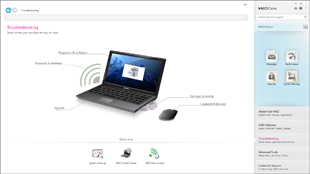
-
또는
 (시작), 모든 프로그램, VAIO Care를 차례로 클릭하여 VAIO Care를 실행합니다.
(시작), 모든 프로그램, VAIO Care를 차례로 클릭하여 VAIO Care를 실행합니다.
-
자세한 내용은 VAIO Care 도움말 파일을 참조하십시오.
-
VAIO 컴퓨터가 꺼져 있는 동안 ASSIST 단추를 누르면 VAIO Care Rescue가 실행됩니다. VAIO Care Rescue를 사용하면 Windows가 시작되지 않는 등의 응급 상황에서 컴퓨터를 복구할 수 있습니다.
지원 정보 찾기
상표
-
SONY 및 SONY 로고는 Sony Corporation의 등록 상표입니다.
-
VAIO, VAIO 로고 및 기타 Sony 제품이나 서비스 이름은 Sony Corporation 또는 그 계열사의 상표 또는 등록 상표입니다.
-
Windows 및 Windows 로고는 미국 및/또는 다른 국가에서 Microsoft Corporation의 등록 상표 또는 상표입니다.
-
다른 모든 시스템, 제품 및 서비스 이름은 해당 소유자의 상표입니다.
-
설명서에는 TM 또는 (R) 표시가 명기되어 있지 않습니다.

 문제 해결
문제 해결